GTA 5 サインアウト エラーを修正する方法?
「サインアウトしました」、「ロックスター ゲーム サービスは現在ご利用いただけません。」および「サインインしました。[オフライン モード]」というエラーが表示される場合は、この記事で解決を試みます。

Gta 5 プレイヤーがゲームに接続したい場合、「サインアウト」、「ロックスター ゲーム サービスは現在使用できません。」、「は[オフライン] モード]」と表示され、オンラインでゲームに参加できません。このような問題に直面している場合は、以下の提案に従って解決策を見つけることができます。
GTA 5 サインアウト エラーとは?
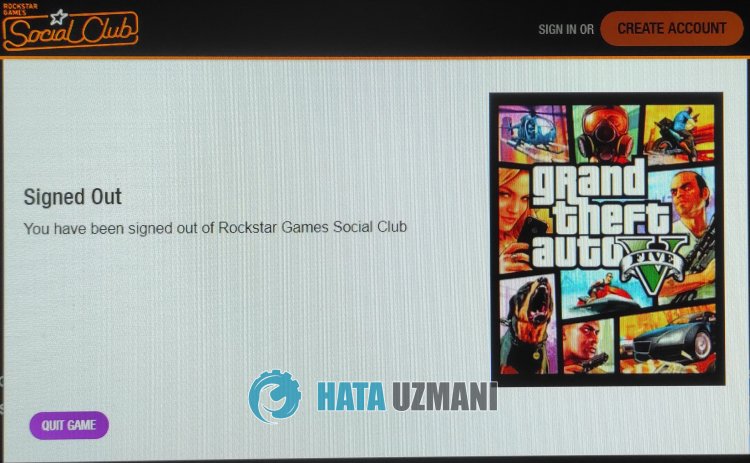
このエラーにより、Social Club ファイルが破損しているため、ゲームにアクセスできなくなる可能性があります。もちろん、この問題だけでなく、他の多くの問題が原因で、このようなエラーが発生する可能性があります。このため、以下の提案に従って問題を解決できます。
GTA 5 サインアウト エラーの修正方法
以下の提案に従ってこのエラーを修正することで、問題を解決できます。
1-) Socil Club アプリケーションを再インストール
この問題は、私の Windows ドキュメント フォルダにある Rockstar Games 内でホストされている Social Club フォルダを完全に削除することで解決できます。このため;
<オール>
- ロックスター・ゲームスを完全に閉じる
- このコンピュータの電源を入れてください。
- 左側の「マイ ドキュメント」フォルダにアクセスします。
- フォルダ内の「Rockstar Games」フォルダを開きます。
- 開いた画面で「Social Club」ファイルを削除して、ごみ箱を空にします。
- この操作を行った後、GTA 5 ゲームのファイル ディレクトリにアクセスし、その中の「Installers」フォルダを開きます。
- 開いたフォルダで「Social-Club-Setup.exe」プログラムを実行し、インストール プロセスを開始します。
インストール プロセスが完了したら、ゲームを実行して、問題が解決しないかどうかを確認できます。
2-) Rockstar Games Launcher Service を確認
Rockstar Games Launcher サービスが正しく機能していないため、多くのエラーが発生する可能性があります。このために、次の提案を実行して Rockstar Games サービスを確認しましょう。
- 検索開始画面に「サービス」と書いて開きます。
- 開いた画面で、「Rockstar Game Library Services」サービスを見つけてダブルクリックします。
- 開いた画面でスタートアップの種類が無効になります。無効なオプションを「自動」に変更し、「適用」ボタンを押します。

- このプロセスの後、[開始] ボタンが開きます。次に、[開始] ボタンを押してサービスを実行します。

このプロセスの後、「ロックスター ゲーム ライブラリ サービス」サービスが実行されます。これで、Rockstar Games Launcher プログラムを問題なく実行できます。
3-) Rockstar Games Launcher をアンインストール
上記のプロセスを実行したら、すぐにコンピュータから Rockstar Games Launcher を削除します。次に、以下のリンクにアクセスして、Rockstar Games Launcher アプリケーションをコンピュータに再度インストールしてください。
インストール プロセスが完了したら、アプリケーションを実行して、問題が解決しないかどうかを確認できます。
はい、皆さん、このタイトルの問題は解決しました。問題が解決しない場合は、FORUM プラットフォーム にアクセスして、発生したエラーについて質問することができます。
![YouTubeサーバー[400]エラーを修正する方法?](https://www.hatauzmani.com/uploads/images/202403/image_380x226_65f1745c66570.jpg)
















